Qué procesos se pueden cerrar en el Administrador de tareas de Windows
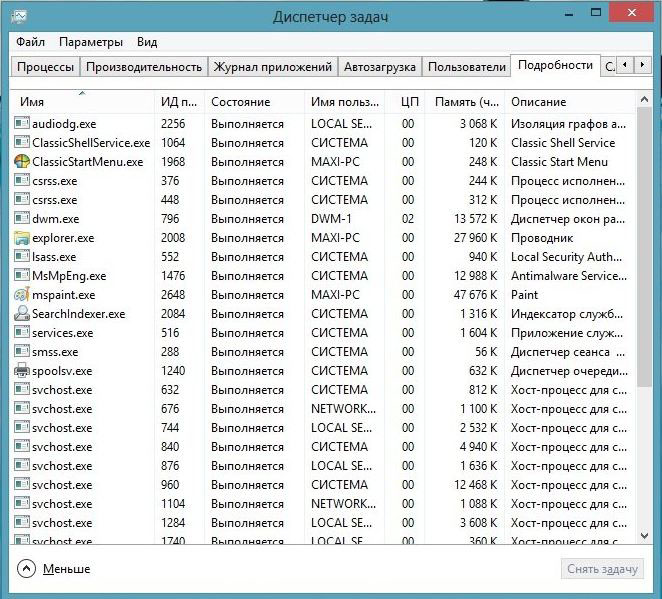
- 1322
- 212
- Germán Ballesteros
En el despachador de tareas de Windows (Task Manager), los usuarios cierran los programas colgados y Windows. Pero estas no son todas sus funciones. Tiene pestañas con servicios, procesos, velocidad (rendimiento) y condición de red. Si el disco, la RAM o el CP están 100%cargados, es mejor apagar algo innecesario en DZ. Entonces el sistema funcionará de manera más eficiente. Los frenos y las congelaciones desaparecerán. Las aplicaciones se lanzarán más rápido. Comprender qué servicios pueden eliminar del administrador de tareas y qué hacer si el proceso no termina en el despachador de tareas.
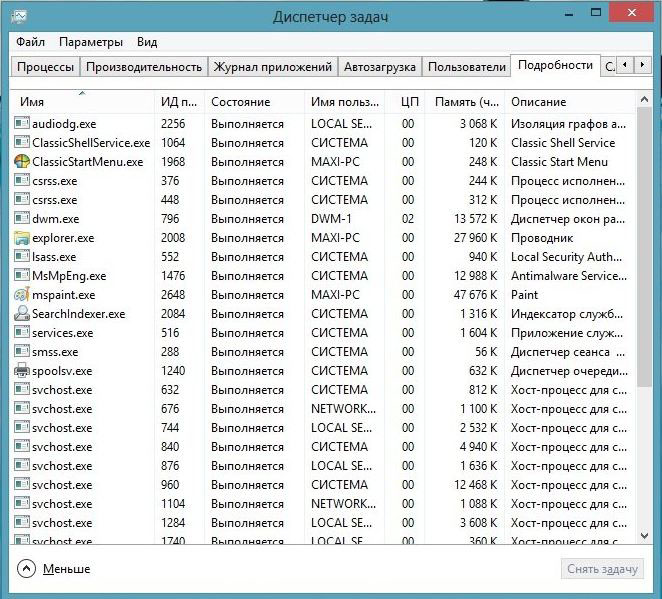
Windows Tasks Manager
Como abrir?
DZ se puede abrir de varias maneras:
- Shift+Ctrl+ESC.
- Ctrl+Alt+Del Keys.
- Presione Win+R o vaya a "Iniciar - Realizar". Ingrese "TaskMGR.Exe "y haga clic en" Aceptar ".
- O escriba la misma palabra en la línea de comando.
- Haga clic con el botón derecho del mouse en cualquier lugar gratuito en la barra de tareas. En el menú contextual, seleccione el despachador.
Lea más sobre el administrador de tareas
- En la pestaña de la aplicación hay una lista de los servicios públicos actualmente descuidados. Pueden ser cerrados. No hay programas que funcionen en segundo plano (por ejemplo, antivirus, mensajeros en bandeja o carga).
- A continuación se presentan recursos y rendimiento. Memoria física, carga de trabajo del procesador. Si el disco se usa al 100%, es mejor desconectar algo.
- La siguiente sección del despachador de tareas transfiere antecedentes y procesos del sistema. Existe el nombre de la imagen, la descripción (ya sea el editor o el nombre completo del programa), cuánta memoria se le asigna y qué usuarios lo iniciaron.
- Se proporciona una lista de servicios y servicios públicos que funcionan en el sistema operativo en la pestaña Servicio.
- La categoría "más alta" muestra cómo se carga la computadora, la memoria y el disco. Si se utilizan el 100% de los recursos, es urgente cerrar aplicaciones y servicios innecesarios. O reiniciar la PC.
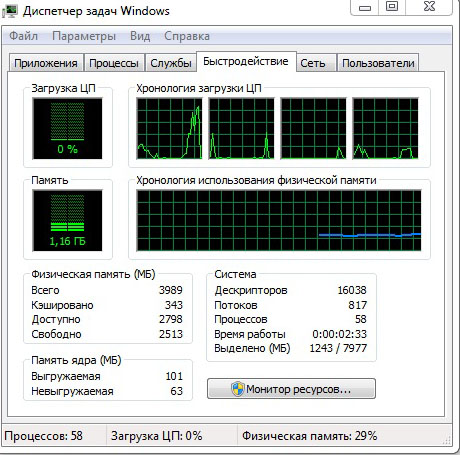
Velocidad en el despachador de tareas
- La pestaña de red está diseñada para evaluar el funcionamiento de las conexiones de red y locales.
- La subsección "usuarios" muestra una lista de usuarios activos.
Finalización de procesos
Ahora necesita averiguar qué procesos en el administrador de tareas se pueden apagar. Después de todo, algunos de ellos son utilizados por el sistema. Y si los cierras, completará el trabajo.
A veces es necesario desactivar servicios innecesarios para "descargar" PC un poco. Si el disco o el CP se usa al 100%, la computadora se reducirá y funcionará muy lentamente.
- Abrir administrador de tareas.
- Vaya a la pestaña "Procesos".
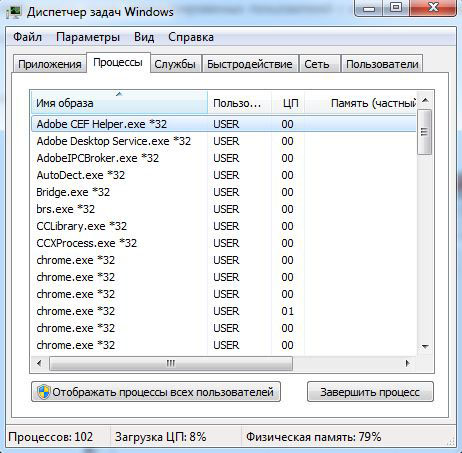
Procesos de pestañas en el despachador de tareas
- Preste atención a la columna "usuario".
- Si hay "sistema", "red" o "servicio local", estos servicios están reservados por el sistema operativo. Para verlos, haga clic en el botón "Muestra todo". Ella está en la parte inferior de la ventana del despachador de la ventana.
- Si hay el nombre de su cuenta, estos son los servicios que lanzó. Se pueden deshabilitar.
- Antes de cubrir el servicio, lea su nombre y descripción. De repente lo necesitas.
- Al intentar detener el proceso del sistema que se necesita para trabajar en sistema operativo, aparecerá una advertencia de que después de eso se completará el trabajo de la PC. Cuando la computadora se repite repetidamente, este servicio aparecerá nuevamente.
- Si después de desconectar varios servicios de usuarios, el disco todavía está cargado en un 100%, puede eliminar algunos programas de antecedentes y sistemas. Por ejemplo, Apple e iTunes Utities. Si usa los productos de este fabricante y lo conecta a la computadora, los servicios Apple se agregarán a la carga automática y funcionarán en modo oculto. Pero debe estar seguro de que las aplicaciones no están directamente relacionadas con el sistema operativo y no afectarán su trabajo. Centrarse en sus nombres.
Para ver qué programas lanzan ciertos servicios.
- Haga clic en el botón derecho del mouse al proceso.
- En la lista que aparece, seleccione "Place de almacenamiento de archivos".
- Se abre la carpeta de la utilidad, que es responsable del servicio. Si esta es la aplicación instalada por usted y actualmente no es necesaria, puede deshabilitarla.
Si el proceso se reinicia por sí mismo
Algún servicio es tan fácil de no eliminar las tareas del despachador. Porque los servicios lanzan automáticamente. El proceso aparecerá en la lista de DZ después de completarlo. Si el disco está 100% sobrecargado precisamente debido a este servicio, se puede eliminar.
- En el administrador de tareas, haga clic en él con el botón derecho del mouse y seleccione "Vaya a los Servicios".
- Presione el botón "Servicio" en la parte inferior.
- Encuentre el responsable del lanzamiento de una aplicación no deseada. Centrarse en el nombre y el fabricante.
- Haga clic en él dos veces. Se abrirá una ventana de propiedades.
- En la lista de caída "tipo de lanzamiento", seleccione "manualmente" o "deshabilitado". El proceso dejará de encenderse por sí mismo. Y el disco no se cargará al 100%.
- Si hace esto con un servicio de sistema importante, deberá restaurar el sistema operativo. Dado que no comenzará automáticamente al descargar Windows. Y la computadora simplemente no se enciende. Por lo tanto, no elimine los servicios de los que no sabe nada.
Cómo calcular el virus?
Si el disco se carga 100%en el despachador de tareas, el punto puede no estar en las aplicaciones que "queman" todos los recursos. A veces el proceso del virus es el culpable de esto. El software malicioso a menudo se disfraza como servicios del sistema. En este caso, debe instalar un antivirus e iniciar el cheque. Y es mejor eliminar los programas poco confiables que instaló recientemente. Lo más probable es que uno de ellos causara infección.
Puede calcular dónde se ocultó el virus en el administrador de tareas.
- Haga clic en el proceso sospechoso con el botón derecho del mouse y seleccione "Lugar de almacenamiento".
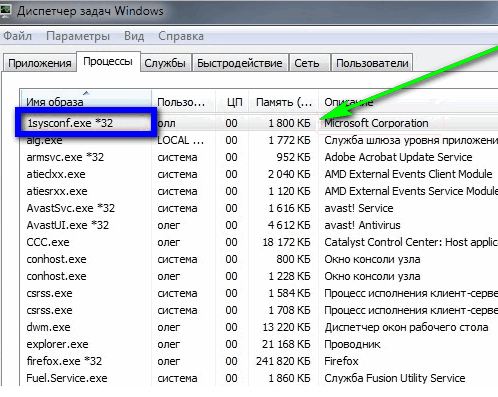
Haga clic en un archivo sospechoso
- Los programas del sistema están en la carpeta Windows \ System32. Si el servicio lo ha llevado a una aplicación desconocida, escanea con antivirus.
- Haga clic en el botón derecho del mouse al archivo de utilidad y seleccione "Propiedades".
- Ir a la pestaña "Leer más".
- Mire las líneas "Copyright", "Nombre", "Versión" y "Nombre original". Deben coincidir con información sobre la aplicación. Por ejemplo, estudias las propiedades del navegador Chrome. El nombre original debería ser "Chrome.EXE ", y derecho, pertenecen a Google Corporation. Si las características del archivo indican algo más, verifíquelo con antivirus. Y mejor - eliminar completamente.
- Describir todos los procesos es casi poco realista. Para comprender cuál de ellos se puede completar, conduzca el nombre del servicio en el motor de búsqueda. Descubra de qué es responsable. Compare su descripción con lo que ves en la pestaña "Leer más".
Si la computadora está funcionando lentamente, desconecte los servicios innecesarios en el despachador de tareas. Esto ayudará cuando el disco y el CP se carguen 100%. Después de todo, cada proceso requiere ciertos recursos. Si no trabajas con él, es mejor eliminarlo.
- « Qué hacer si la impresora imprime los jeroglíficos de la solución al problema
- Instalación y configuración de fuentes en Windows »

